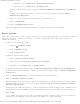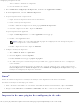Users Guide
Configuração para impressão em rede
file:///C|/E-Doc_Biz_Client/Edoc%20pdf%20conversion/2330d/pt/ug/setupnetworkprint.html[1/10/2012 4:02:52 PM]
b. Se você estiver usando o Windows Vista: navegue até um computador cliente que esteja executando o sistema
operacional e clique em OK.
Para todas as outras versões do Windows: insira o CD do sistema operacional, verifique se a letra da unidade
está correta para sua unidade de CD-ROM e clique em OK.
8. Clique em Fechar.
Para verificar se a impressora foi compartilhada com êxito:
Verifique se o objeto de impressora na pasta Impressoras é exibido como compartilhado. Por exemplo, no Windows
2000, é exibida uma mão sob o ícone da impressora.
Navegue até Meus locais de rede ou Ambiente de rede. Localize o nome do host do servidor e procure pelo nome
compartilhado que você atribuiu à impressora.
Agora que a impressora está compartilhada, você pode instalá-la nos clientes de rede usando o método Ponto a ponto ou
Apontar e imprimir.
Instalar a impressora compartilhada nos computadores cliente
Apontar e imprimir
Esse método é o melhor uso dos recursos do sistema. O servidor de impressão cuida das modificações de driver e do
processamento dos trabalhos de impressão. Isso permite que os clientes da rede retornem aos programas com muito mais
rapidez.
Se você usar o método Apontar e imprimir, um subconjunto de informações de software será copiado do servidor de
impressão para o computador cliente. Essas informações são suficientes para enviar um trabalho de impressão para a
impressora.
1. Na área de trabalho do Windows do computador cliente, clique duas vezes em Meus locais de rede ou Ambiente de
rede.
2. Clique duas vezes no nome do host do computador do servidor de impressão.
3. Clique com o botão direito do mouse no nome da impressora compartilhada e clique em Instalar ou Conectar.
Aguarde até que as informações do software sejam copiadas do computador do servidor de impressão para o cliente e
até que um novo objeto de impressora seja adicionado à pasta Impressoras. O tempo necessário varia, dependendo do
tráfego da rede e de outros fatores.
4. Feche Meus locais de rede ou Ambiente de rede.
5. Imprima uma página de teste para verificar a instalação da impressora.
a. No Windows Vista (menu Iniciar padrão):
1. Clique em
® Painel de controle.
2. Clique em Hardware e sons.
3. Clique em Impressoras.
No Windows XP (menu Iniciar padrão):
1. Clique em Iniciar ® Painel de controle.